Как сменить IP адрес на сервере, где установлена SAP система
Задача по смене IP адреса сервера, на котором установлена SAP система, в отличии от смены имени сервера (hostname), не должна вызывать особых затруднений.
Задача по смене IP адреса сервера, на котором установлена SAP система, в отличии от смены имени сервера (hostname), не должна вызывать особых затруднений. Это связано с тем, что SAP система для работы чаще использует hostname, которое преобразуется в IP адрес на уровне операционной системы.
Проверить данное преобразование можно вызовом команды niping (Рис. 1).
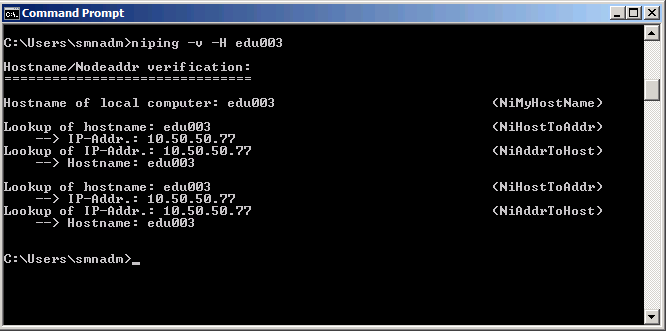
Рис. 1 Преобразование hostname -> IP адрес.
При смене IP адреса сервера со стороны SAP системы нет необходимости в рестарте сервера приложений, достаточно изменить настройки на уровне операционной системы сервера.
Например, на сервере под управлением операционной системой MS Windows сначала необходимо сменить IP в настройках сетевой карты. Далее внести соответствующие изменения в файл C:\Windows\System32\drivers\etc\hosts (Рис. 2).
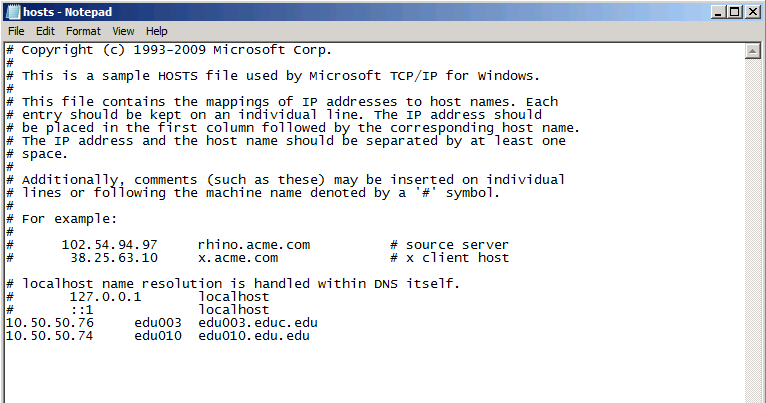
Рис. 2 Файл hosts.
Если преобразование сетевых имен происходит с помощью файла hosts, то после этого проверить преобразование имен командой niping (Рис. 3).
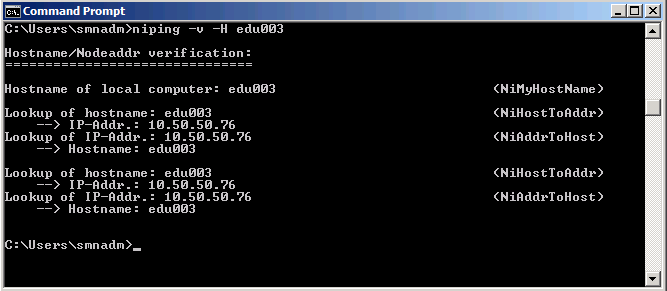
Рис. 3 Преобразование hostname -> IP адрес после смены адреса.
Далее необходимо войти в SAP систему и проверить следующие моменты:
-
В транзакции SM59 проверить не используется ли в каком-то соединении IP адрес сервера. Проще это сделать в таблице rfcdes, которая хранит все записи о RFC-соединениях (Рис. 4).
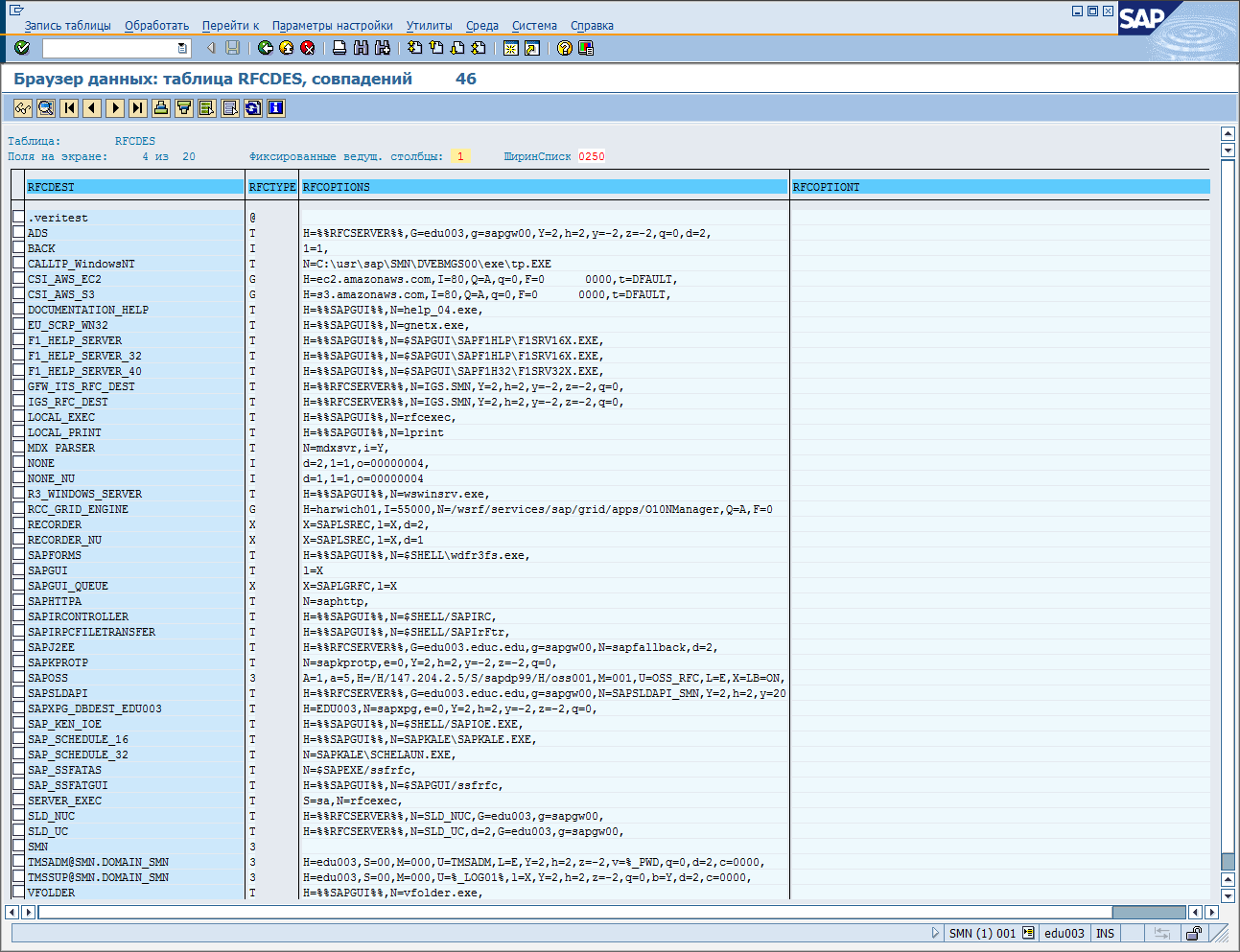
Рис. 4 Содержимое таблицы RFCDES.
Можно провести тест основных RFC-соединений
Если хотите прочитать статью полностью и оставить свои комментарии присоединяйтесь к sapland
ЗарегистрироватьсяУ вас уже есть учетная запись?
Войти
